Δημιουργία και διαχείριση προβλέψεων
Το Dynamics 365 Customer Insights - Data συνοδεύεται από διάφορες επιλογές που χρησιμοποιούν AI και εκμάθηση μηχανής για την πρόβλεψη δεδομένων.
Οι προβλέψεις προσφέρουν δυνατότητες για τη δημιουργία καλύτερων εμπειριών πελατών, τη βελτίωση των επιχειρηματικών δυνατοτήτων και τις ροές εσόδων. Συνιστούμε ιδιαίτερα να εξισορροπήσετε την αξία της πρόβλεψής σας ενάντια στην επίδραση που έχει και τις προκαταλήψεις που μπορεί να εισαχθούν με δεοντολογικό τρόπο. Μάθετε περισσότερα σχετικά με τον τρόπο που η Microsoft αντιμετωπίζει τον Υπεύθυνο AI.
Δημιουργία πληροφοριών με τη χρήση έτοιμων μοντέλων πρόβλεψης
Ο πιο εύκολος τρόπος για να ξεκινήσετε την πρόβλεψη δεδομένων είναι τα προκαθορισμένα μοντέλα, τα οποία συχνά αναφέρονται ως έτοιμα για χρήση μοντέλα. Απαιτούν μόνο συγκεκριμένα δεδομένα και δομή για να δημιουργήσουν γρήγορα πληροφορίες.
Διατίθενται τα παρακάτω μοντέλα:
- Αξία διάρκειας ζωής πελάτη: Μπορεί να αποτιμά τα πιθανά έσοδα ενός πελάτη σε ολόκληρη τη διάρκεια της αλληλεπίδρασης με μια επιχείρηση.
- Σύσταση προϊόντος: Προτείνει σύνολα συστάσεων πρόβλεψης προϊόντων με βάση τη συμπεριφορά αγοράς και πελάτες με παρόμοια μοτίβα αγοράς.
- Απώλεια συνδρομής: Προβλέπει εάν ένας πελάτης κινδυνεύει να μην χρησιμοποιεί πλέον τα συνδρομητικά προϊόντα ή τις υπηρεσίες της εταιρείας σας.
- Απώλεια συναλλαγής: Προβλέπει εάν ένας μεμονωμένος πελάτης μπορεί να σταματήσει να αγοράζει τα προϊόντα ή τις υπηρεσίες σας εντός καθορισμένου χρονικού πλαισίου.
- Ανάλυση συναισθήματος: Αναλύει το συναίσθημα των σχολίων των πελατών και προσδιορίζει επιχειρηματικές πτυχές που αναφέρονται συχνά.
Για να κατανοήσετε την ετοιμότητα των δεδομένων σας για την παραγωγή πληροφοριών, ανατρέξτε στην επισκόπηση αναφοράς προετοιμασίας δεδομένων.
Φιλοδώρημα
Συνιστούμε να ανανεώνετε τακτικά τα διαθέσιμα μοντέλα με ενημερωμένα δεδομένα, ώστε να εξασφαλίσετε ότι ενημερώνουν την υπόθεση για χρήση της επιχείρησής σας με ακρίβεια. Τα δεδομένα ανανεώνονται ad-hoc όταν το σύστημα κάνει εισαγωγή νέων ή ενημερωμένων προελεύσεων δεδομένων. Ωστόσο, τα μοντέλα θα επαναβαθμολογήσουν μόνο σε αυτήν την περίπτωση και θα συνεχίσουν να χρησιμοποιούν τα υπάρχοντα δεδομένα εκπαίδευσης.
Ρυθμίστε μια Ενημέρωση χρονοδιαγράμματος ορίζοντας το χρονοδιάγραμμα επανεκπαίδευσης του μοντέλου κατά τη ρύθμιση παραμέτρων. Το μοντέλο θα εκπαιδευτεί ξανά και θα γίνει εκ νέου βαθμολόγηση σε αυτό το χρονοδιάγραμμα, το οποίο μπορείτε να αλλάξετε ανά πάσα στιγμή.
Διαχείριση υφιστάμενων προβλέψεων
Μεταβείτε στη σελίδα Πληροφορίες>Προβλέψεις. Στην καρτέλα Οι προβλέψεις μου, προβάλετε τις προβλέψεις που δημιουργήσατε, τον τύπο πρόβλεψη τους, το όνομα του πίνακα εξόδου, την κατάσταση, την τελευταία φορά που έγινε επεξεργασία της πρόβλεψης και την τελευταία φορά που έγινε ανανέωση των δεδομένων. Μπορείτε να ταξινομήσετε τη λίστα προβλέψεων κατά οποιαδήποτε στήλη.
Για να προβάλετε τις διαθέσιμες ενέργειες, επιλέξτε μια πρόβλεψη.
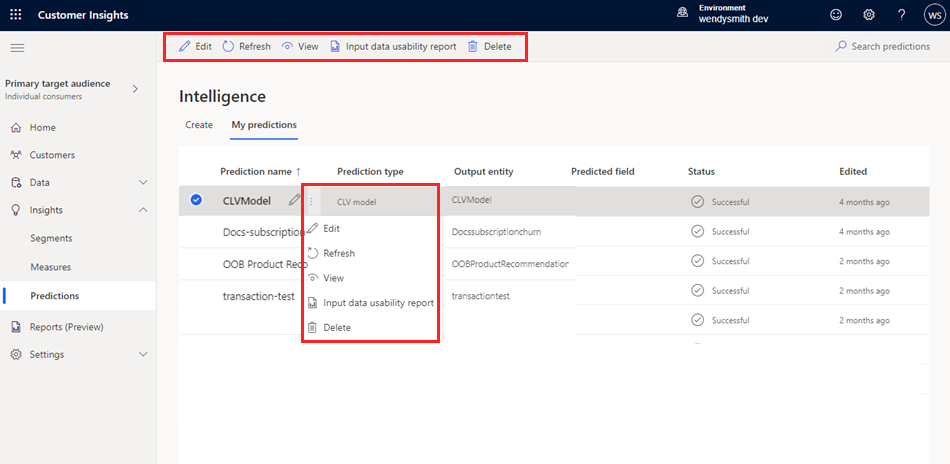
- Επεξεργαστείτε την πρόβλεψη για να αλλάξετε τις ιδιότητές της.
- Ανανεώστε την πρόβλεψη ώστε να συμπεριλάβει τα πιο πρόσφατα δεδομένα.
- Προβάλετε τις λεπτομέρειες πρόβλεψης.
- Εισαγάγετε μια αναφορά χρηστικότητας δεδομένων για να προβάλετε σφάλματα, προειδοποιήσεις και συστάσεις.
- Διαγραφή της πρόβλεψης.
Ανανέωση πρόβλεψης
Οι προβλέψεις μπορούν να ανανεωθούν σε ένα αυτόματο χρονοδιάγραμμα ή να ανανεωθούν με μη αυτόματο τρόπο κατ' απαίτηση. Για να ανανεώσετε με μη αυτόματο τρόπο όλες τις προβλέψεις, επιλέξτε Ανανέωση όλων. Για να ανανεώσετε με μη αυτόματο τρόπο μια πρόβλεψη, επιλέξτε Ανανέωση. Για να προγραμματίσετε την αυτόματη ανανέωση, μεταβείτε στην επιλογή Ρυθμίσεις>Σύστημα>Χρονοδιάγραμμα.
Φιλοδώρημα
Υπάρχουν καταστάσεις για εργασίες και διεργασίες. Οι περισσότερες διεργασίες εξαρτώνται από άλλες διεργασίες ανοδικά, όπως οι προελεύσεις δεδομένων και η ανανεώσεις του προφίλ δεδομένων.
Επιλέξτε την κατάσταση για να ανοίξετε το παράθυρο λεπτομερειών προόδου και προβάλετε την πρόοδο της εργασίας. Για να ακυρώσετε την εργασία, επιλέξτε Ακύρωση εργασίας στο κάτω μέρος του τμήματος παραθύρου.
Κάτω από κάθε εργασία, μπορείτε να επιλέξτε το Δείτε τις λεπτομέρειες για περισσότερες πληροφορίες σχετικά με την πρόοδο, όπως το χρόνο επεξεργασίας, την τελευταία ημερομηνία επεξεργασίας και τυχόν σφάλματα και προειδοποιήσεις που σχετίζονται με την εργασία ή τη διεργασία. Επιλέξτε την Προβολή κατάστασης συστήματος στο κάτω μέρος του πίνακα για να δείτε άλλες διεργασίες στο σύστημα.
Προβολή της αναφοράς χρηστικότητας δεδομένων εισόδου
Η αναφορά χρηστικότητας δεδομένων εισόδου παρέχει μια ενοποιημένη προβολή των σφαλμάτων και των προειδοποιήσεων που ενδέχεται να δημιουργούνται από τις πρώτες σας προβλέψεις. Επίσης, παρέχει συστάσεις σχετικά με τον τρόπο βελτίωσης της απόδοσης του μοντέλου.
Η αναφορά είναι διαθέσιμη αφού ένα μοντέλο ολοκληρώσει τη διαδικασία εκπαίδευσης. Κάθε μοντέλο λαμβάνει μια ξεχωριστή αναφορά, ανεξάρτητα αν έχει ολοκληρωθεί με επιτυχία ή όχι η εκπαίδευση.
Στην καρτέλα Οι προβλέψεις μου, επιλέξτε την πρόβλεψη και επιλέξτε Αναφορά χρηστικότητας δεδομένων εισόδου. Εναλλακτικά, από την προβολή λεπτομερειών πρόβλεψης, επιλέξτε Αναφορά χρηστικότητας δεδομένων εισόδου.
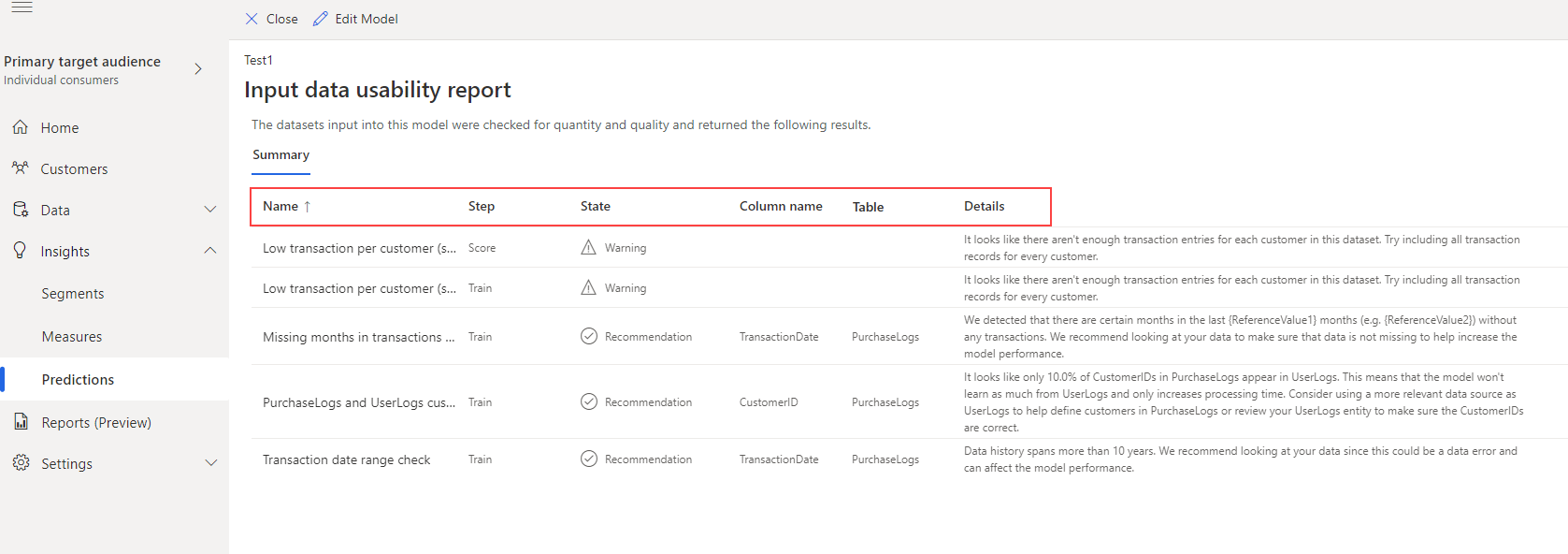
Η αναφορά περιλαμβάνει:
- Όνομα: Περιγραφικό όνομα του σφάλματος, της προειδοποίησης ή της σύστασης.
- Βήμα: Φάση μοντέλου, εκπαίδευση ή βαθμολογία, και στα οποία αναφέρονται οι πληροφορίες.
- Κατάσταση: Σοβαρότητα των πληροφοριών (σφάλμα, προειδοποίηση, σύσταση).
- Όνομα στήλης: Στήλη σε έναν πίνακα που πρέπει να τροποποιηθεί για τη βελτίωση των επιδόσεων του μοντέλου.
- Πίνακας: Το όνομα του πίνακα που πρέπει να τροποποιηθεί για τη βελτίωση των επιδόσεων του μοντέλου.
- Λεπτομέρειες: Λεπτομέρειες σχετικά με το σφάλμα, την προειδοποίηση ή τη σύσταση.